万兴PDF如何把PDF转成PPT

日常办公时很多用户需要把PDF文档转为PPT文件,对此就要了解下万兴PDF如何把PDF转成PPT。其实使用万兴PDF转换格式非常简单,使用万兴PDF打开PDF文档后,点击顶部导航栏的转换按钮,然后点击次级导航栏的转换为PPT后,在弹出的对话框内设置好输出文件夹后点击转换,这样即可将该PDF文档转为PPT文档,接下来详细说说这方面的操作。
一、万兴PDF如何把PDF转成PPT
当我们需要把PDF文档转为PPT文件时,可以了解下万兴PDF如何把PDF转成PPT,对此具体的操作流程如下:
Step1安装万兴
步骤一:在万兴PDF官网下载对应电脑系统的安装包,根据引导完成本地计算机上万兴PDF的安装,运行软件后点击文件--打开,打开要转换格式的PDF文档。

Step2转换按钮
步骤二:打开PDF文档后点击顶部导航栏的转换按钮,然后再点击次级导航栏的转换为PPT按钮,这时会弹出对话框进行设置。

Step3转换为PPT文件
步骤三:设置转换后的PPT文件输出文件夹和文件名后,点击转换即可将PDF文件转换为PPT文件。

同样的操作方法还可以使用万兴PDF将PDF文档转换为Word和Excel以及TXT文档。
二、万兴PDF如何把PDF转成JPEG
如果我们打算把PDF文档转换为图片进行保存,那么还可以了解下万兴PDF将PDF文档转换为图片的操作方法,其具体操作流程如下:
Step1打开文档
步骤一:使用万兴PDF打开要转换格式的PDF文档,然后点击顶部导航栏的转换按钮,再点击次级导航栏的转换为图像按钮。

Step2点击转换
步骤二:在弹出的对话框中设置好转换后图像文件的名字和输出路径,点击转换即可在路径文件夹找到转换后的图像文件。
三、万兴PDF如何进行批量转换
无论是将PDF转换为PPT等办公文件格式,还是转换为图像文件,如果遇到需要对多个PDF文件进行格式转换时则需要使用万兴PDF的批量转换功能,其操作流程如下:
Step1转换按钮
步骤一:先打开万兴PDF进入主界面,然后点击顶部导航栏的转换按钮,之后点击次级导航栏的批量转换按钮。

Step2进行设置
步骤二:在弹出的对话框内进行设置,选中上传要转换的PDF文档,然后设置转换后的文档格式和输出文件夹路径,点击转换即可完成批量格式转换。
四、万兴PDF如何把扫描件转换为PDF
提到格式转换时还要介绍下万兴PDF的OCR智能识别功能,这个功能可以把扫描件或者图片文件转换为可编辑的PDF文件,其操作流程如下:
Step1打开文档
步骤一:打开要转换格式的PDF文档或者图片,然后点击顶部导航栏的编辑按钮,之后点击次级导航栏的OCR按钮。
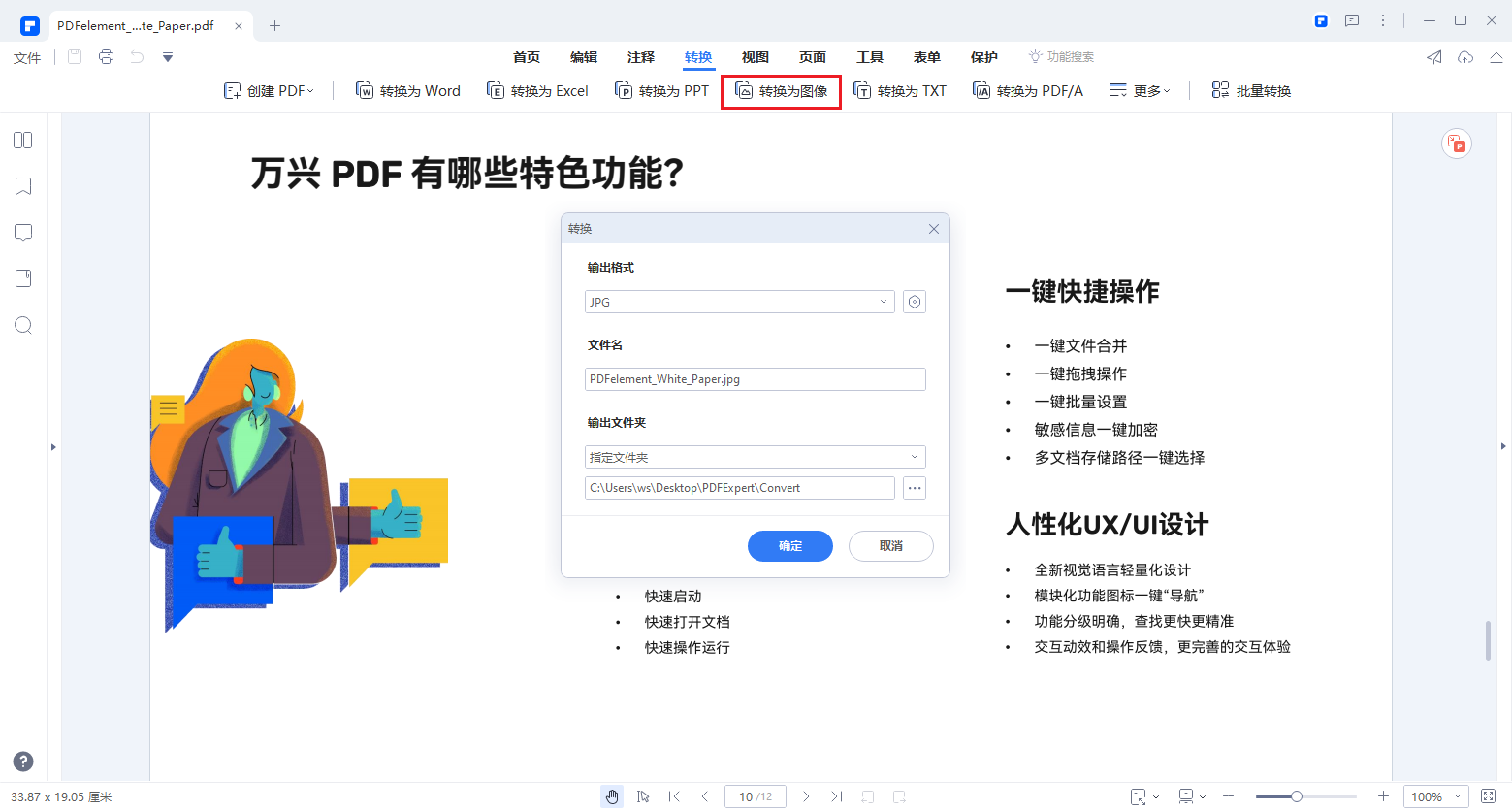
Step2执行OCR
步骤二:在执行OCR之前要选择对应的语言,然后点击执行OCR后即可将图片上文字提取出来并在新文档内打开。
以上介绍了万兴PDF如何把PDF转成PPT或者图片文件,同时还介绍了如何将图片内容通过OCR提取出来,而且使用万兴PDF还可以进行批量转换,这样就能保障在进行格式转换时足够快速便捷。





